Hur man bränner en DVD-skiva på din PC och Mac - 3 ultimata metoder du borde veta
För att säkerhetskopiera videor eller spela upp videor på hemmabio bör du lära dig mer om hur du bränner en DVD-skiva på Windows och Mac. Naturligtvis bör du se till att en DVD-enhet finns i din dator. När det gäller Windows finns det fortfarande några standard DVD-brännare för att skapa en DVD. Men den senaste MacBook tillhandahåller inte DVD-enhet längre. Du kan bränna en dataskiva istället för en vanlig DVD-skiva. Lär dig bara mer information om DVD-bränningsprocess på Windows och Mac från artikeln nu.

SIDINNEHÅLL
Del 1: Den ultimata metoden för att bränna video till DVD
Vidmore DVD Creator är en mångsidig DVD-brännare som konverterar alla video- och ljudfiler till en vanlig DVD- eller Blu-ray-skiva / ISO / mapp, även för HD-videor och 4K-filer. Det ger färdiga menymallar och anpassningsmallar för DVD-menyerna och till och med de avancerade redigeringsfunktionerna för att redigera videofilerna.
- Bränn alla video- och ljudfiler till en DVD-skiva för de flesta DVD-spelare.
- Redigera DVD-videon med den inbyggda videoredigerare innan du bränner till DVD.
- Välj färdiga att använda DVD-menymallar eller personlig meny på DVD.
- Ge kraftfulla verktyg för att redigera videor och kapitel för DVD-skivan.
Hur man bränner en DVD på Windows 10/8/7
Steg 1: Ladda ner och installera DVD-brännaren, starta programmet på din dator. Därefter kan du välja DVD-skiva menyn och sätt i en tom DVD-skiva i DVD-enheten. Klicka på Lägg till mediefil (er) -knappen för att lägga till de videor du vill bränna DVD på Windows 10.

Steg 2: När du har laddat upp videoklippen kan du välja önskat ljudspår eller undertext för den utgående DVD-skivan. Dessutom kan du också ställa in skivtyp, välja bildförhållande och välja önskad videokvalitet längst ner innan du klickar på Nästa knapp.

Steg 3: Om du behöver redigera videorna ytterligare eller hantera kapitlen klickar du på Elverktyg för att hitta de avancerade funktionerna inom Videoverktyg och Kapitelverktyg. Du kan redigera video, ljudfiler, undertexter, kapitel och till och med miniatyrer för att bränna DVD på Windows.

Steg 4: Därefter kan du välja rätt DVD-menymall från Menymall på höger sida. Om du behöver utforma en meny med önskad knapp och mall kan du välja Anpassad mall flik. Visa bara menyn genom att klicka på knappen Förhandsgranska.

Steg 5: Markera kryssrutan bredvid Bränn till skiva alternativ. Därefter kan du ställa in bränninställningar och uppspelningsläge. I annat fall kommer DVD-brännaren att optimera alternativen baserat på din hårdvara. Nu kan du klicka på Start för att starta bränning av en DVD på Windows 10/8/7.

Del 2: Hur man bränner en DVD på Windows 10/8/7 gratis
Den inbyggda DVD-brännfunktionen är en enkel metod för att bränna en DVD på Windows 10. Förutom videoformaten kan du också lägga till ljudfiler, GIF, PDF och TXT. Funktionen kan bara producera data-DVD, vilket innebär att data-DVD bara kan spelas på datorer eller DVD-spelare stöder videoformaten.
Steg 1: Lägg en tom CD eller DVD i CD- / DVD-brännaren på din dator och öppna ett File Explorer-fönster. Om möjligt kan du också gruppera filerna för att bränna en DVD i samma mapp.
Steg 2: Hitta önskade videofiler på hårddisken. Tryck på Ctrl och välj varje video. Högerklicka på valda filer och välj Skicka till och välj DVD RW-enhet på snabbmenyn.
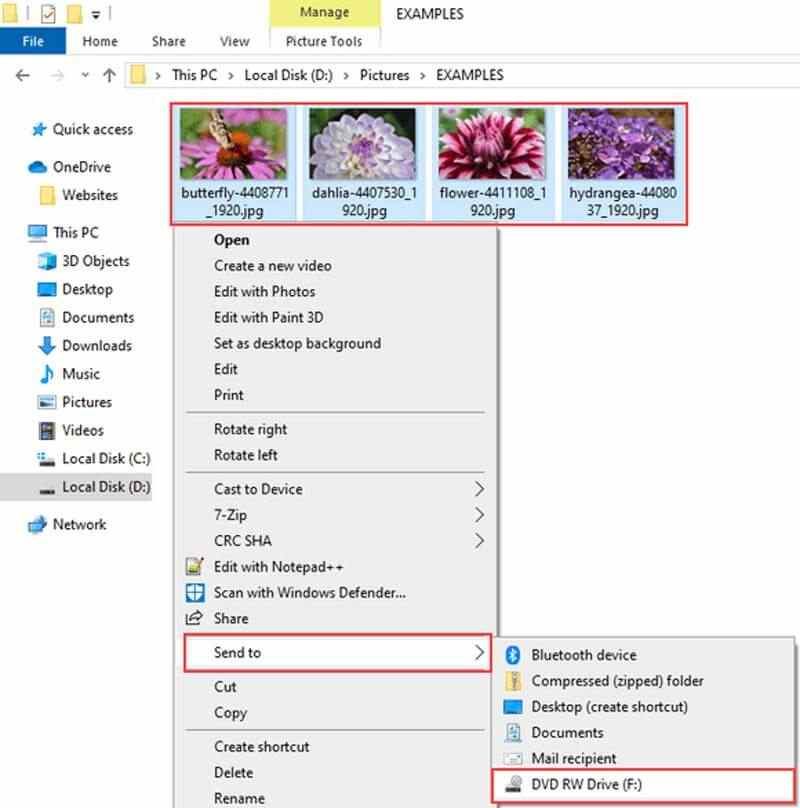
Steg 3: När Bränn en skiva dialogrutan dyker upp kan du skriva in ett skivnamn i rutan Skivrubrik och välja Med en CD / DVD-spelare alternativ. Klicka på Nästa -knappen för att skicka dina videor till DVD-brännarenhet.
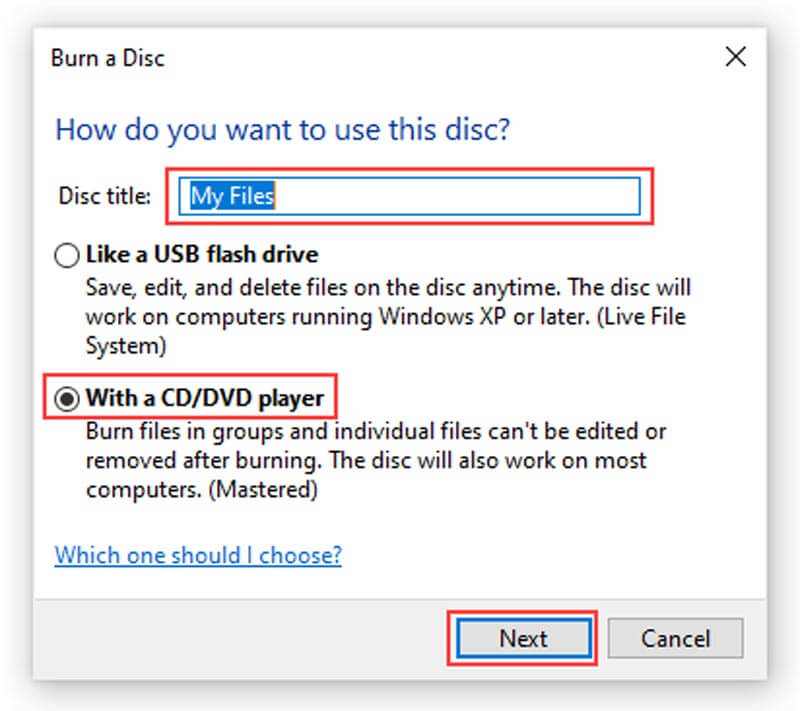
Steg 4: När det är klart öppnas DVD-brännaren automatiskt. Gå till Körverktyg längst upp i menyfältet kan du klicka på Avsluta bränningen alternativ. Och ange sedan skivans titel igen och välj rätt hastighet.
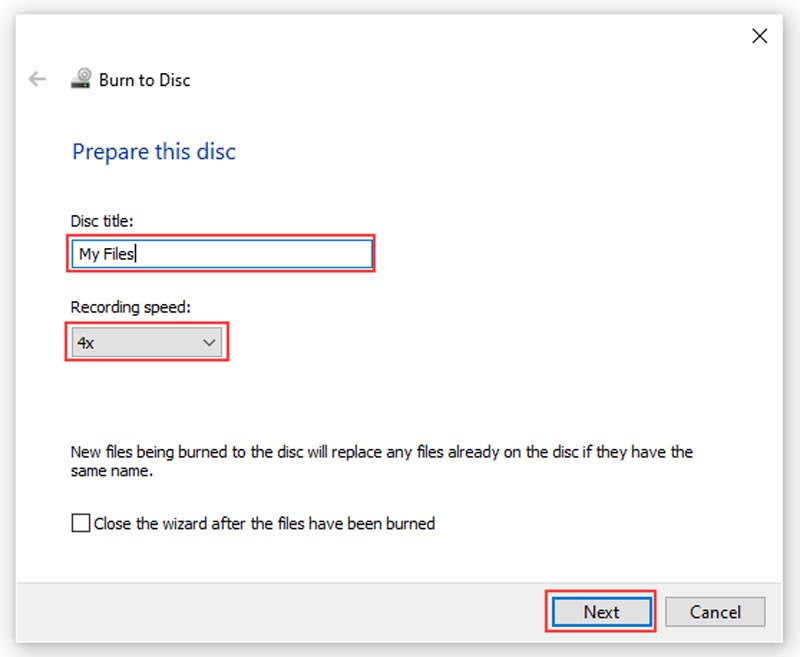
Steg 5: När du klickar på Nästa Windows 10 kommer att bränna en DVD automatiskt. Naturligtvis kan du också använda samma metod för att skapa en DVD med Windows 8 / 8.1 / 7 också.
Del 3: Hur man bränner en DVD utan kostnad
Vad ska du göra om du behöver skapa en DVD-skiva på Mac? Du kan också få en inbyggd DVD-brännarfunktion. Den stöder alla filformat som är kompatibla med Mac. På samma sätt som Windows 10 DVD-brännare kan den här funktionen bara producera en dataskiva, men inte spelbar DVD.
Steg 1: Skapa en ny mapp och flytta alla videofiler som du vill bränna till en DVD på Mac till mappen.
Steg 2: Högerklicka på den nya mappen och välj Bränn till skiva på snabbmenyn. När du blir ombedd, sätt in en tom DVD i din dator.
Steg 3: Ange sedan ett namn på DVD: n i rutan Skivnamn, ställ in brännhastigheten. Som standard är den inställd på maxhastighet, men du kan ändra den.
Steg 4: Klicka nu på Bränna för att börja bränna en DVD på Mac.

Del 4: Vanliga frågor om hur man bränner DVD-skivor på din dator
1. Vad är skillnaderna mellan Data DVD och Playback DVD?
En data-DVD som vanligtvis bara kan läsas av en dator när det är en video-DVD som kan spelas i vilken DVD-spelare som helst. En data-DVD är perfekt för kopiera DVD-filer som finns på en dator och flyttar dem till en ny dator. Denna DVD kan också användas för att arkivera filer som en lagrings- eller säkerhetskopieringslösning. En video-DVD används däremot vanligtvis för utställning.
2. Kan jag bränna en DVD i Windows Media Player?
Tyvärr kan Windows Media Player inte bränna filmer till en spelbar DVD. Det stöder bränning av ljud-CD, som bara innehåller musik och ljudfiler. Om du använder brännfunktionen i Windows Media Player för att bränna en DVD får du bara en data-DVD.
3. Hur formaterar du en DVD?
Sätt bara i den fysiska skivan i din DVD-brännare. När DVD: n har laddats, klicka på Bränn filer till skiva i dialogrutan. Ange ett skivnamn. Klicka på Visa formateringsalternativ och bestäm formatet utifrån ditt behov. Klicka därefter på knappen Nästa för att formatera DVD: n.
Slutsats
Här är guiden om hur man bränner en DVD på Windows 10 och macOS i olika situationer. För datadvd-skivor är den inbyggda funktionen ett enkelt alternativ. Om du vill titta på videorna på en stor skärm kan du bränna en video-DVD med Vidmore DVD Creator enligt dina krav.


